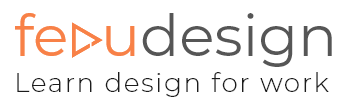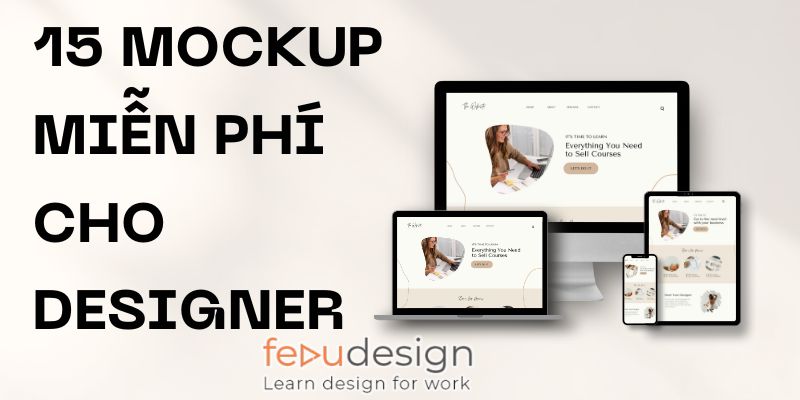Cách tạo hiệu ứng Paper Cut trong Photoshop

Nếu bạn đang muốn tạo hiệu ứng Paper Cut trong Photoshop, hãy theo dõi hết bài viết này và làm theo hướng dẫn của mình nhé!

Hiệu ứng Paper Cut trong Photoshop
Bước 1: Chọn công cụ Pentool
Bước 2: Trên thanh tùy biến công cụ, Chọn mục Shape để vẽ hình > Có thể chọn màu luôn trong mục Fill
Bước 3: Chuột phải layer vừa vẽ > Blending Option > Inner Shadow > Điều chỉnh thông số
Bước 4: Ctrl J nhân layer lên và Ctrl T để thu nhỏ hình xuống > Ctrl Shift Alt T để nhân và lặp lệnh Freetransform
Bước 5: Chỉnh lại màu sắc của các layer là xong
- Video hướng dẫn chi tiết: https://www.youtube.com/watch?v=D8_yoh1nZNk
- File tài nguyên: https://drive.google.com/drive/u/0/folders/1M1tINpMpZBS_ljX2GRV1oFWAgA9re5Ow
- Tiktok: https://www.tiktok.com/@fedudesign.vn?lang=vi-VN
- Link đăng ký khóa học: https://designeruuviet.fedu.vn/?utm_source=kenhtiktok